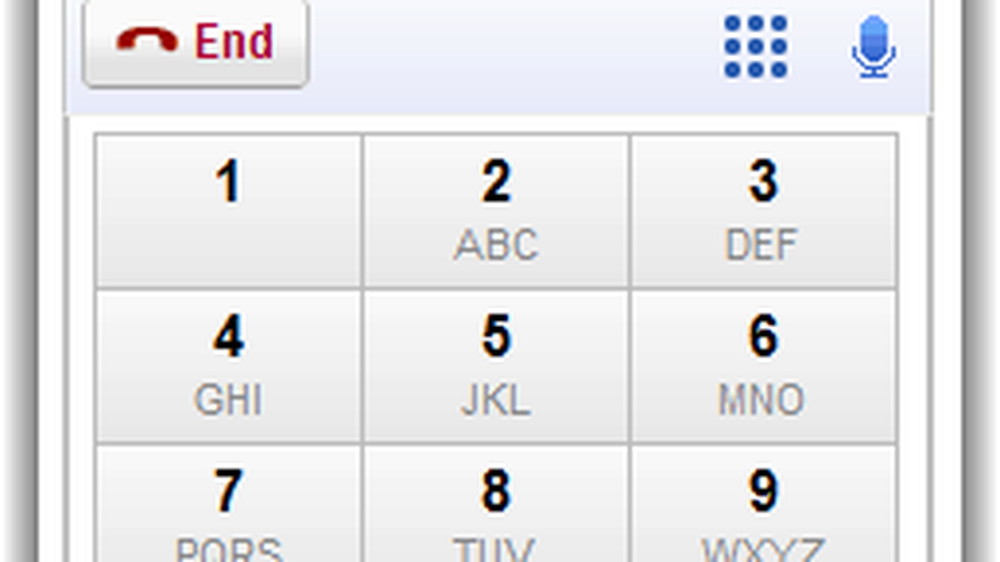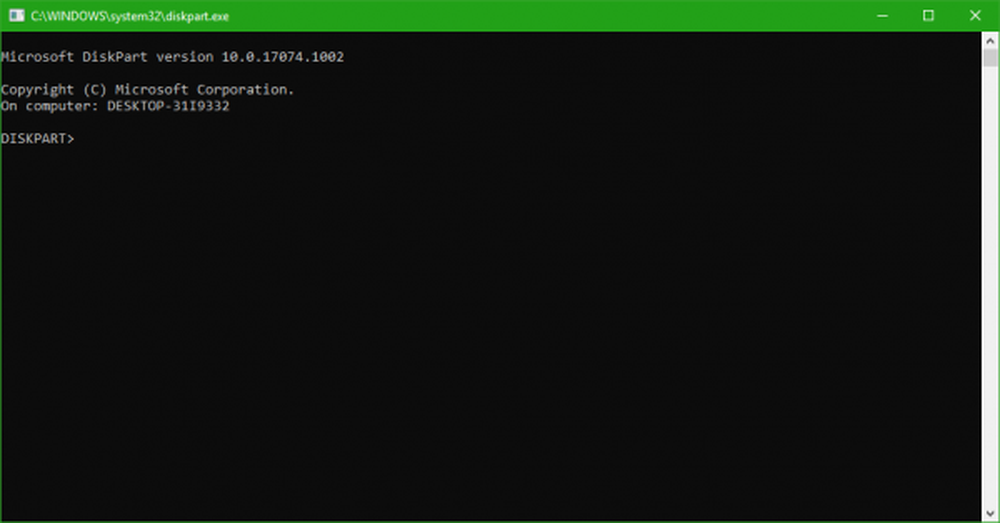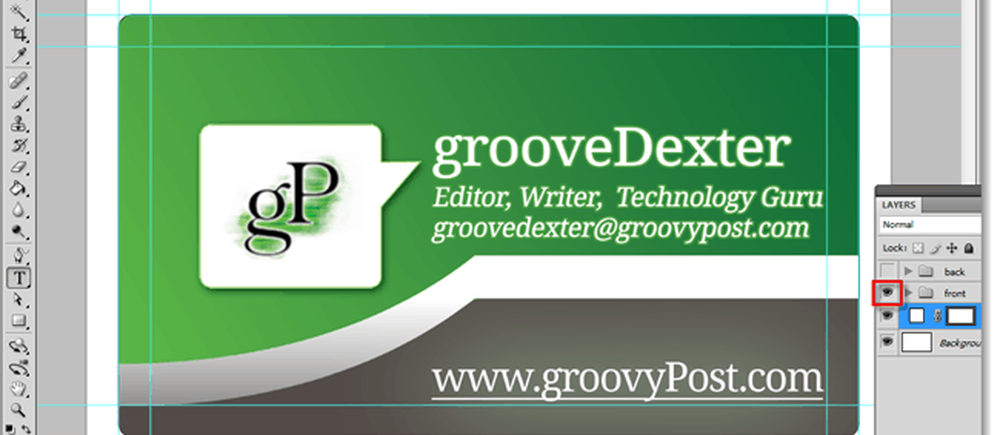So erstellen Sie eine Checkliste in Word

Mit Microsoft Office-Anwendungen können Sie eine einfache Aufgabenliste erstellen oder Machen Sie eine Checkliste in Microsoft Word und elektronisch einchecken. Der zugrunde liegende Trick dafür ist sehr einfach und dauert nicht mehr als ein paar Minuten. Das Ergebnis sieht ungefähr wie in der Abbildung unten aus.

Wenn Sie jedoch nur eine Checkliste benötigen, die Sie ausdrucken möchten, können Sie eine Liste erstellen, in der jeder Artikel eine Box enthält, die Sie auf Papier abhaken.
Machen Sie eine Checkliste in Word
Sie können Boxen verwenden, die Sie in Word abhaken können. Dazu müssen Sie zunächst das Kontrollkästchen-Formularfeld in Ihr Dokument einfügen. So machen Sie es!
Öffnen Sie ein Word-Dokument, wechseln Sie zur Registerkarte "Einfügen" und wählen Sie "Symbol".
Wählen Sie anschließend aus der Symbol-Dropdown-Liste "Weitere Symbole" aus..

Dann erscheint das Fenster „Symbol“. Hier können Sie das Kontrollkästchen auswählen und auf die Schaltfläche "Einfügen" klicken. Damit ist Teil 1 beendet. Ich sage das so, weil Sie in diesem Teil das Kontrollkästchen nicht aktivieren können. Sie müssen etwas mehr manuelle Arbeit erledigen. Damit ist der zweite Teil abgeschlossen.

Aktivieren Sie die Registerkarte "Entwickler"
Die Registerkarte "Entwickler" im Menü "Multifunktionsleiste" von Word bietet die Option zum Aktivieren des Kästchens in Word. Verwenden Sie dazu das folgende Verfahren.
Wenn Sie die Word-Datei geöffnet haben, klicken Sie mit der rechten Maustaste auf eine beliebige Stelle der Multifunktionsleiste, und wählen Sie die Option "Multifunktionsleiste anpassen".
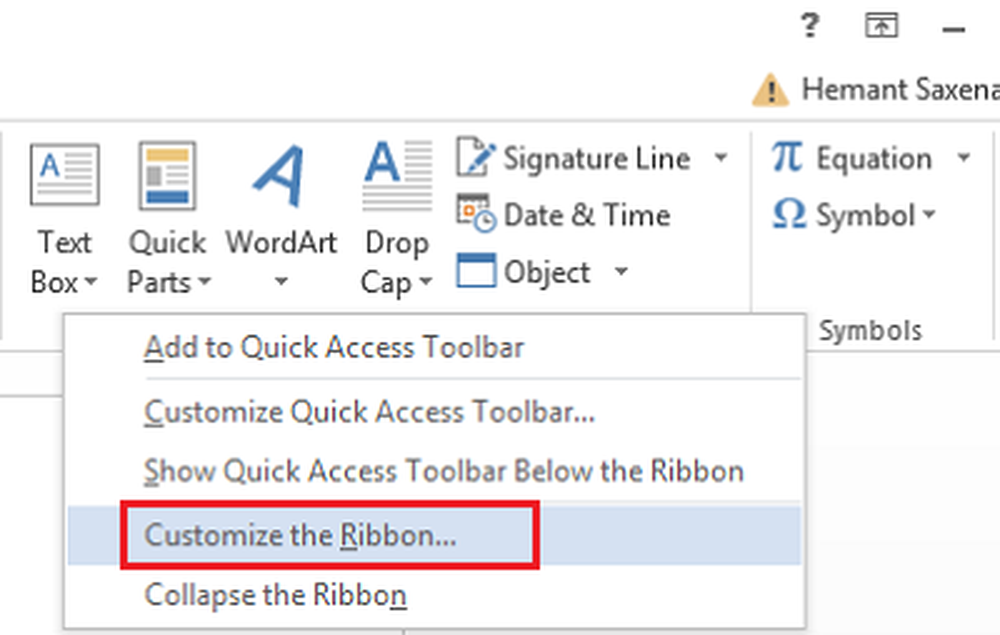
Wählen Sie als Nächstes die Option "Entwickler" in der Dropdown-Liste "Anpassen der Multifunktionsleiste" und klicken Sie auf "OK"..

Die Registerkarte "Entwickler" sollte der Multifunktionsleiste hinzugefügt werden. Klicken Sie auf die Registerkarte "Entwickler" und verwenden Sie eine benutzerdefinierte Aufzählungsliste oder ein Inhaltssteuerelement, um Kontrollkästchen in ein Word-Dokument einzufügen.

Doppelklicken Sie auf ein beliebiges To-Do / Don't-Do, gefolgt von einem einfachen Linksklick, um das Kontrollkästchen zu aktivieren.

Das ist es!
Wenn Sie einen Artikel nicht elektronisch abhaken können, ist er möglicherweise nur für den Druck formatiert oder das Dokument ist gesperrt.
In diesem Beitrag erfahren Sie, wie Sie eine Checkliste in Excel erstellen können.